Wix Podcast Player: הגדרת הנגן שלכם
זמן קריאה: 3 דקות
Wix מאפשרת לכם לחבר פודקאסט לאתר בקלות ובנוחות. באמצעות כמה שלבים פשוטים תוכלו להגדיר את Wix Podcast Player באתר שלכם.
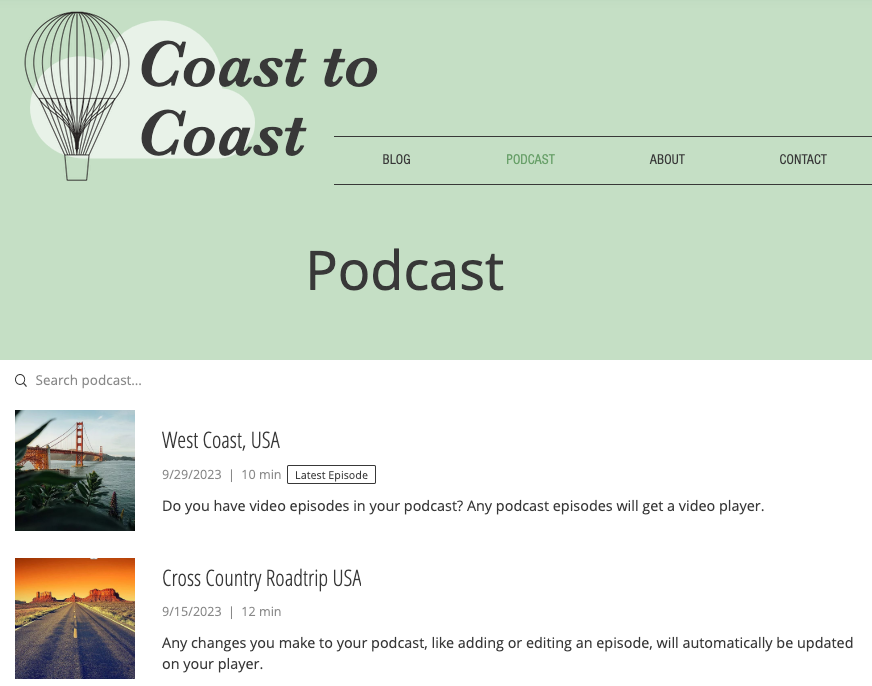
שלב 1 | הוסיפו את Wix Podcast Player
Wix Podcast Player היא אפליקציה שתוכלו להוריד בחינם ישירות מתוך ה- App Market של Wix. כדי להתחיל, הוסיפו את Wix Podcast Player לאתר שלכם.
תראו לי איך עושים את זה
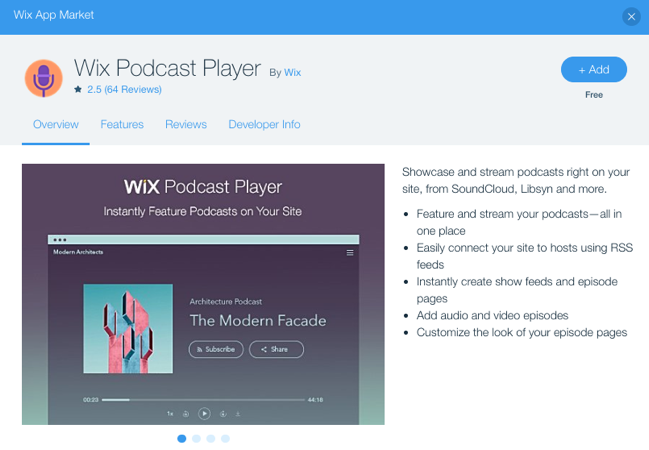
שלב 2 | חברו את ה-RSS feed כדי לקשר את הפודקאסט
הפודקאסט שלכם מוצג על גבי פלטפורמה חיצונית ל-Wix (כמו SoundCloud או Lisbyn) ומקושר לאתר באמצעות RSS feed. היכנסו לפלטפורמה החיצונית ושחזרו מתוכה את הלינק ל-RSS feed. את הלינק עליכם להדביק בהגדרות של נגן הפודקאסט.
תראו לי איך עושים את זה
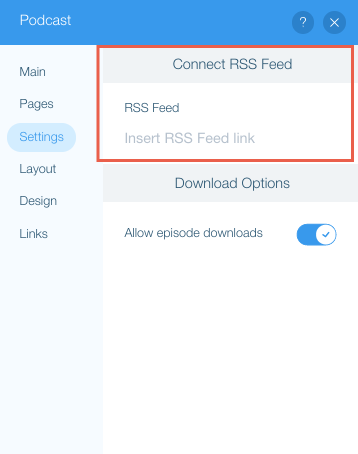
שלב 3 | הגדירו את פריסת הפודקאסט
לאחר שחיברתם את ה-RSS feed, תוכלו להתחיל ולהגדיר את המראה שתרצו עבור עמודי הפודקאסט שלכם. אל תמהרו, הקדישו זמן ומחשבה לעיצוב הפודקאסט.
טיפ:
הקליקו על הטאב Pages בהגדרות כדי לעבור בין עמוד ה-Podcast Overview (סקירת הפודקאסט) ל-Episode Page (עמוד פרק). שימו לב שאם תלחצו על הטאבים Layout ו-Design, יעמדו לרשותכם אפשרויות עיצוב והגדרה שונות, בהתאם לעמודי הפודקאסט שבחרתם בטאב ה-Pages. באפשרותכם לבחור גם בין עיצוב ה-Episode Feed (פיד הפרקים) ל-Header (ראש העמוד).
תראו לי איך עושים את זה
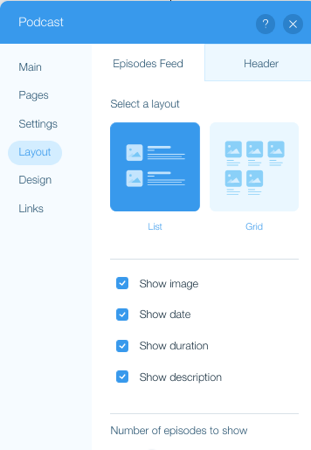
שלב 4 | עצבו את הפודקאסט
אתם יכולים לעבור בין הטאבים Episode Feed ו-Header, שבכל אחד מהם יש לכם אפשרויות עיצוב שונות.
תראו לי איך עושים את זה
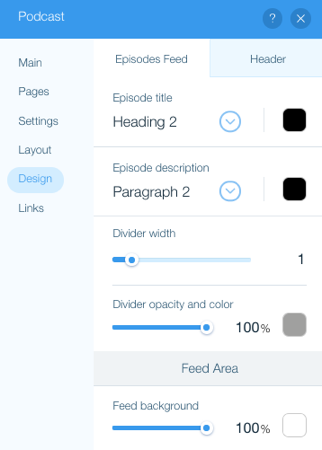
 משמאל.
משמאל. למעלה.
למעלה.